- مؤلف Abigail Brown [email protected].
- Public 2023-12-17 06:38.
- آخر تعديل 2025-01-24 12:01.
إن Fitbit Aria و Fitbit Aria 2 عبارة عن موازين حمام تتصل بجهاز الكمبيوتر أو الهاتف الذكي لمساعدتك على تتبع وزنك. بعد الإعداد الأولي لـ Fitbit Aria ، لن تحتاج إلى تسجيل الدخول أو الخروج لتبديل الحسابات.
ما هو Fitbit Aria؟
طرازات Fitbit Aria عبارة عن موازين ذكية مزودة بتقنية Wi-Fi يمكنها اكتشاف وزن المستخدم ومؤشر كتلة الجسم (BMI) والكتلة الخالية من الدهون أو نسبة الدهون في الجسم.
يعرض كل مقياس المعلومات على شاشته قبل إرسال البيانات إلى خوادم Fitbit ، حيث يتزامن مع حساب مستخدم Fitbit المتصل. يمكنك عرض هذه البيانات على أي من تطبيقات Fitbit المجانية في الرسوم البيانية والتصورات الأساسية.
يمكن لما يصل إلى ثمانية أفراد استخدام نفس مقياس Fitbit Aria. يكتشف الجهاز الذكي تلقائيًا من يستخدمه من خلال مقارنة بياناته بالشخص الحالي الذي يقف على الميزان.
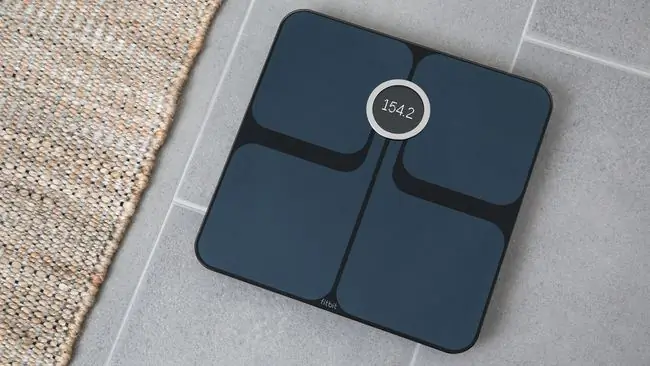
ما تحتاجه لإعداد مقياس Fitbit Aria
قبل أن تتمكن من إعداد مقياس Fitbit Aria الخاص بك ، ستحتاج إلى ما يلي.
- اسم شبكة Wi-Fi المنزلية وكلمة المرور الخاصة بك.
- الخيار 1: جهاز لوحي أو هاتف ذكي أو كمبيوتر مثبت عليه تطبيق Fitbit المجاني. تطبيق Fitbit متاح للأجهزة اللوحية والهواتف الذكية التي تعمل بنظامي التشغيل iOS و Android بالإضافة إلى أجهزة الكمبيوتر التي تعمل بنظام Windows 10 و Windows 10 Mobile Windows.
- الخيار 2: جهاز كمبيوتر يعمل بنظام Windows أو كمبيوتر Mac.
كيفية إعداد Fitbit Aria باستخدام تطبيق Fitbit
يعد استخدام تطبيق Fitbit الرسمي هو أسرع وأسهل طريقة لإعداد مقياس ذكي Fitbit Aria 2.يوصى بشدة باستخدام جهاز iOS أو Android أو Windows 10. طرق إعداد الجيل الأول من Fitbit Aria و Fitbit Aria 2 متطابقة تقريبًا. سيكون الاختلاف الوحيد هو الخيارات الإضافية الممنوحة لمالكي Fitbit Aria 2 لاختيار أيقونات المستخدم.
- اقلب الميزان الذكي Fitbit Aria 2 واسحب العلامة الورقية ، والتي ستسمح للبطاريات بالاتصال بالجهاز. سيتم تشغيل Aria 2 تلقائيًا. إذا كنت تمتلك مقياس Fitbit Aria من الجيل الأول ، فستحتاج أيضًا إلى إزالة بطارية واحدة من الجهاز ، وانتظر 10 ثوانٍ ، ثم أعد إدخالها لتنشيط وضع الإعداد.
- ضع Fitbit Aria على أرضية خشبية أو مبلطة.
-
افتح تطبيق Fitbit على هاتفك الذكي أو جهازك اللوحي أو جهاز الكمبيوتر. إذا لم تقم بتسجيل الدخول ، سيُطلب منك القيام بذلك.
ستُعرض عليك أيضًا فرصة إنشاء حساب Fitbit إذا لم يكن لديك حساب. تطبيقات Fitbit موحدة إلى حد ما عبر الأجهزة ، لذا ستعكس هذه التعليمات عملية الإعداد بغض النظر عن الهاتف أو الجهاز اللوحي أو الكمبيوتر الذي تستخدمه.
- تأكد من تشغيل Bluetooth في جهازك.
- انقر على الأيقونة التي تشبه بطاقة العضوية (مستطيل أفقي به دائرة وثلاثة أسطر بالداخل). سينقلك هذا إلى صفحة إعدادات الحسابات والأجهزة.
- حدد إعداد جهاز.
-
ستعرض الشاشة التالية قائمة بأجهزة Fitbit. ابحث عن نموذج Aria الخاص بك في القائمة وانقر فوقه.
إذا كنت غير متأكد من الطراز الذي تملكه ، فتحقق من الجانب السفلي من الجهاز. سيكون للجيل الأول من Fitbit Aria جانب سفلي وعر بينما سيكون Aria 2 سلسًا.
- سترى بعد ذلك شاشة ملخص للجهاز. حدد إعداد Fitbit Aria 2 (أو Aria)للمتابعة.
- ستعرض الشاشة التالية روابط لسياسات الاستخدام والخصوصية. لا تتردد في قراءتها ثم اختر أوافق.
- سيبحث التطبيق بعد ذلك عن Fitbit Aria تلقائيًا. سيعرض مقياس Fitbit Aria رمز PIN المكون من أربعة أرقام ، وسيطلب منك التطبيق إدخاله. أدخل الرمز في التطبيق لربط هذا المقياس المحدد بحساب Fitbit الخاص بك.
- بمجرد أن يعالج المقياس الذكي رمز PIN ، سيبدأ تطبيقك في إعداد Wi-Fi حتى تتمكن Aria من مزامنة البيانات مع خوادم Fitbit. حدد التاليلبدء العملية.
- سيعرض تطبيق Fitbit قائمة بشبكات Wi-Fi المتاحة. حدد لك.
- أدخل كلمة مرور Wi-Fi واختر Connect.
-
إذا كان Fitbit Aria الخاص بك قادرًا على الاتصال بشبكة Wi-Fi الخاصة بك ، فستظهر علامة على الشاشة وسيعرض لك تطبيقك رسالة تؤكد الاتصال. في التطبيق ، حدد التاليللمتابعة.
-
خلال هذه المرحلة التالية ، ستختار رمزًا لتمثيل نفسك عند استخدام مقياس Fitbit Aria 2. ستظهر هذه الأيقونة على شاشة Aria 2 بعد كل مرة تزن فيها نفسك لتأكيد مزامنة البيانات مع حساب Fitbit الصحيح. حدد الرمز المفضل لديك ثم انقر فوق Select
لن تظهر هذه الخطوة لمالكي Fitbit Aria من الجيل الأول.
- سيُظهر لك تطبيق Fitbit بعد ذلك بعض النصائح لاستخدام مقياس Aria. حدد التاليللمتابعة من خلال النصائح.
- سيطلب تطبيق Fitbit في النهاية إجراء اختبار وزن. انزع حذائك وجواربك واقف على الآريا. حدد التاليداخل التطبيق.
- سترى بعد ذلك بعض النصائح الإضافية لـ Fitbit Aria. حدد التاليللتقدم خلال هذه الشاشات وإنهاء عملية الإعداد.
أثناء الاختبار الخاص بك ، أو جلسة الوزن الأولى بعد إعداد Fitbit Aria 2 ، قد تعرض الشاشة الرمز الذي اخترته ، وخيار علامة الصليب ، وخيار تحديد لتأكيد أن الشخص الصحيح كان على الميزان قبل المزامنة البيانات إلى حساب Fitbit الخاص بهم.
إذا حدث هذا ، انزل عن الميزان ثم استخدم قدمًا واحدة للنقر على الجانب ذي الصلة. إذا ظهر التقاطع على اليسار والعلامة على اليمين ، فحدد اليمين لتأكيد ظهور الرمز الصحيح. حدد اليسار للسماح لـ Aria 2 بمعرفة أنها اكتشفت الحساب الخاطئ.
كيفية إعداد Fitbit Aria باستخدام جهاز Mac أو الكمبيوتر الشخصي
إذا لم يكن لديك هاتف ذكي أو جهاز لوحي ، تتوفر طريقة إعداد اختيارية تستخدم برنامجًا يمكنك تنزيله من موقع Fitbit الرسمي على الويب. إذا كنت تمتلك جهاز كمبيوتر يعمل بنظام Windows 10 ، يوصى بشدة بتنزيل تطبيق Fitbit واتباع الخطوات المذكورة أعلاه لأن هذه الطريقة أكثر موثوقية.

- على جهاز Mac أو الكمبيوتر الشخصي ، افتح متصفح الإنترنت المفضل لديك وانتقل إلى
- قم بتنزيل البرنامج المناسب لجهاز الكمبيوتر الخاص بك وافتحه.
- حدد ابدأ.
-
سجّل الدخول إلى حساب Fitbit الخاص بك أو أنشئ حسابًا جديدًا عن طريق إدخال بريدك الإلكتروني وكلمة مرور فريدة.
إذا كنت تنشئ حسابًا جديدًا ، فسيُطلب منك إدخال جنسك وطولك والمعلومات الشخصية الأخرى.
- سيطلب منك البرنامج بعد ذلك تسمية مقياس Aria الخاص بك. يمكنك أن تسميها أي شيء تريده. أدخل اسمك لها وحدد التالي.
-
ستضع مقياسك بعد ذلك في وضع الإعداد. للقيام بذلك ، قم بإزالة القسيمة الورقية الموجودة في باب بطارية Fitbit Aria. ستخبرك شاشة Aria أنه في وضع الإعداد إذا تم القيام به بشكل صحيح.
إذا لم يفلح ذلك ، فستحتاج إلى إزالة بطارية واحدة على الأقل من الجهاز ، وانتظر 10 ثوانٍ ، ثم وضعها مرة أخرى.
- في البرنامج ، أدخل اسم وكلمة مرور شبكة Wi-Fi الخاصة بك. سيرسل جهاز الكمبيوتر الخاص بك هذه المعلومات إلى Aria الخاص بك ، والذي سيتصل بخوادم Fitbit لإكمال الإعداد. قد يستغرق هذا ما يصل إلى دقيقتين حتى يكتمل.
- إذا نجحت ، ستظهر أيقونة وجه مبتسم على شاشة Aria الخاصة بك ، وسيعطيك البرنامج الموجود على جهاز الكمبيوتر الخاص بك رسالة إكمال.
كيف تختلف Fitbit Aria و Fitbit Aria 2؟
يمكن لميزاني Fitbit Aria الذكي اكتشاف الوزن ومؤشر كتلة الجسم والكتلة الخالية من الدهون والمزامنة مع حسابات Fitbit عبر الإنترنت. يتميز Fitbit Aria 2 بالعديد من التحسينات على النسخة الأصلية. إليك كيف يختلف Fitbit Aria 2.
- لقد حسنت Fitbit Aria 2 الدقة مع قراءاتها.
- التصميم المادي مختلف قليلاً ، مع شاشة أكبر.
- توافق أفضل لشبكة Wi-Fi يسمح لها باكتشاف المزيد من أنواع إشارات Wi-Fi والاتصال بها.
- يحتوي Fitbit Aria 2 على وظيفة Bluetooth ، مما يسمح له بالمزامنة مع تطبيق Fitbit المثبت على جهاز مزود بتقنية Bluetooth مثل الهاتف الذكي أو الجهاز اللوحي.
- تم زيادة حد الوزن على Aria 2 إلى 400 رطل. النسخة الأصلية كانت مقصورة على المستخدمين الذين يقل وزنهم عن 350 رطلاً.
- تعرض الشاشة على Fitbit Aria 2 تحيات وأيقونات متحركة لكل مستخدم.






